Файл: Разработка многомодульных математических ис. Постановка задачи.doc
ВУЗ: Не указан
Категория: Не указан
Дисциплина: Не указана
Добавлен: 18.03.2024
Просмотров: 14
Скачиваний: 0
ВНИМАНИЕ! Если данный файл нарушает Ваши авторские права, то обязательно сообщите нам.
Инструкционно-технологическая карта
Практическая работа №43
| Тема: «Разработка многомодульных математических ИС. ПОСТАНОВКА ЗАДАЧИ» | |
| Цель работы: | Научиться создавать и работать с многомодульными программами для реализации различных задач. |
| Оборудование: | инструкционно-технологическая карта практической работы №43, ПК, набор необходимого программного обеспечения, предусмотренного программой междисциплинарного курса. |
| Отводимое время: | 2 часа |
Ход работы
-
Прочитать теоретический материал. -
Выполнить задание. -
Составить отчет по выполненной работе. -
Сдать преподавателю и защитить отчет.
Теоретический материал
Форма является объектом, отсутствующим на палитре компонентов. Чтобы добавить новую форму в проект, нужно выбрать команду Файл → Создать форму или щелкнуть кнопку Создать форму на панели инструментов.
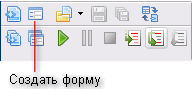
Появится новая пустая форма. Называться она будет Form2, а соответствующий ей файл с исходными текстами добавиться в Редактор кода на новую вкладку Unit2.

После добавления новой формы, проект нужно сохранить.
Каждую форму, включаемую в приложение, необходимо, прежде всего, создать описанным способом. Создание формы не означает ее немедленного отображения, а только выделение и инициализацию памяти для нее. Все формы создаются неявно при запуске приложения, но отображается автоматически только главная форма, а остальные остаются скрытыми. Впоследствии их можно отобразить вызовом метода Show, например:
Form2.Show;
Если же требуется отобразить окно как модальное, то есть так, чтобы, не закрыв его, пользователь не мог переключиться на другое окно этого же приложения, то вместо метода Show следует использовать метод ShowModal:
Form2.ShowModal;
Окна, открытые с помощью методов Show и ShowModal, можно вновь скрыть при помощи метода Hide:
Form2.Hide;
Форма окна, скрытого методом Hide, не уничтожается, и это окно в любой момент можно снова отобразить. Все объекты форм уничтожаются (освобождают память) автоматически при завершении работы приложения.
Основные методы формы:
-
Close — закрывает форму; -
Hide — форма становится невидимой; -
Show — показать форму; -
ShowModal — показать форму в модальном режиме. Когда форма показана в модальном режиме, приложение не может выполняться, пока форма не будет закрыта.
Т.е. для показа форм можно использовать один из двух методов: Show или ShowModal. Метод Show предназначен для показа формы в обычном окне, а ShowModal - для показа формы в модальном окне.
Различие между этими двумя видами окон состоит в том, что между обычными окнами можно перемещаться произвольным способом, а перейти в другое окно из модального окна можно только после его закрытия.
Модальные окна хорошо подходят для задания всевозможных настроек, выполнения ввода промежуточных значений, отображения результатов.
Теперь у нас есть все необходимые знания, для того чтобы создать приложение с несколькими формами.
ПРАКТИЧЕСКАЯ ЧАСТЬ
Задание. Создайте учебное пособие по индивидуальной теме с помощью Lazarus, в котором есть:
-
главная форма (возможные компоненты - Image, Label, Button – Продолжить и Выход),
-
форма с теоретическим материалом(возможные компоненты - Memo, Button),
Индивидуальныезадания
Каждый студент выполняет задания по варианту. № варианта = № студента в Журнале
| 1 | Эксплуатация ИС | 7 | Методы и средства проектирования ИС |
| 2 | Компьютерные сети | 8 | Операционные системы |
| 3 | Стандарты в области проектирования ИС | 9 | Информационные технологии |
| 4 | Компьютерная графика | 10 | Технические средства информатизации |
| 5 | Управление проектами | 11 | Стандарты в области проектов |
| 6 | Основы архитектуры, устройство и функционирование вычислительных систем | 12 | Безопасность и управление доступом информационных системах |
Пример оформления учебного пособия по индивидуальной теме.
Главная форма
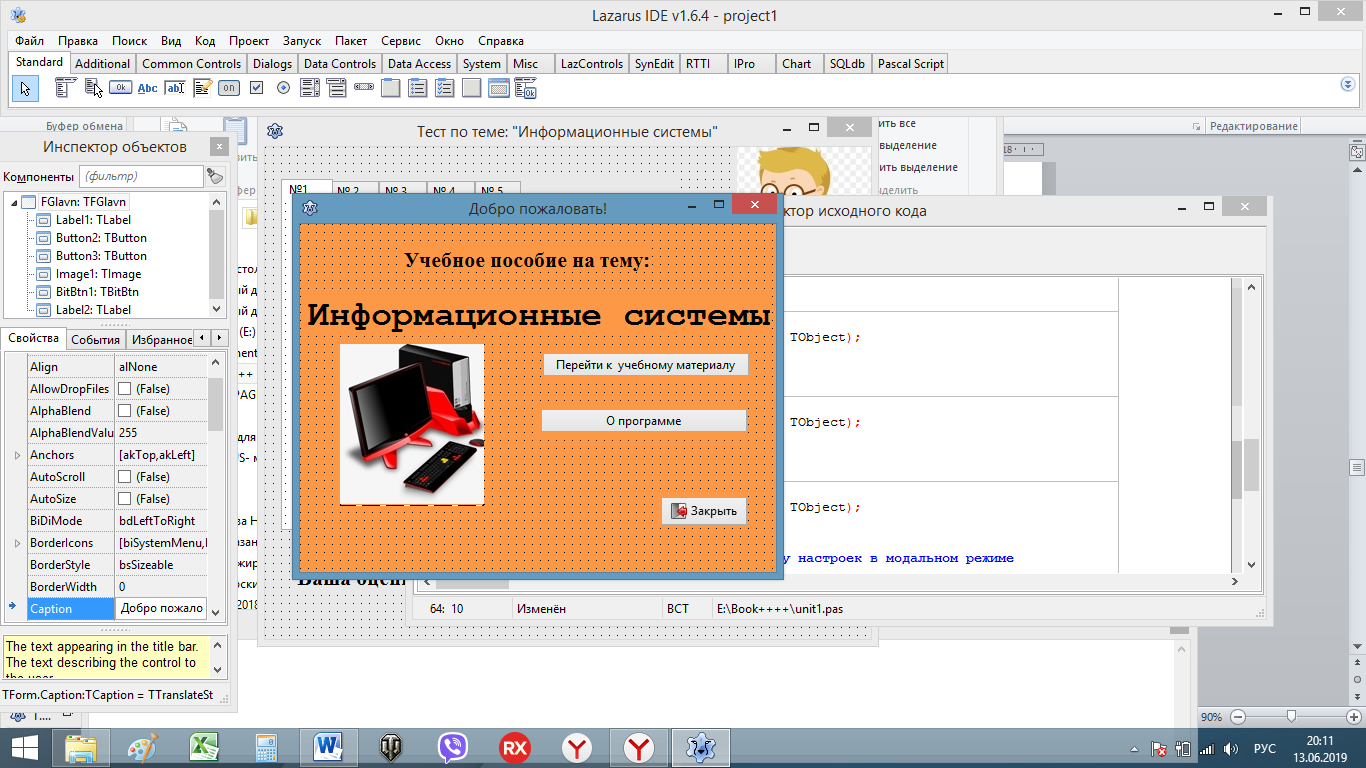
Форма с перечнем теоретического материала
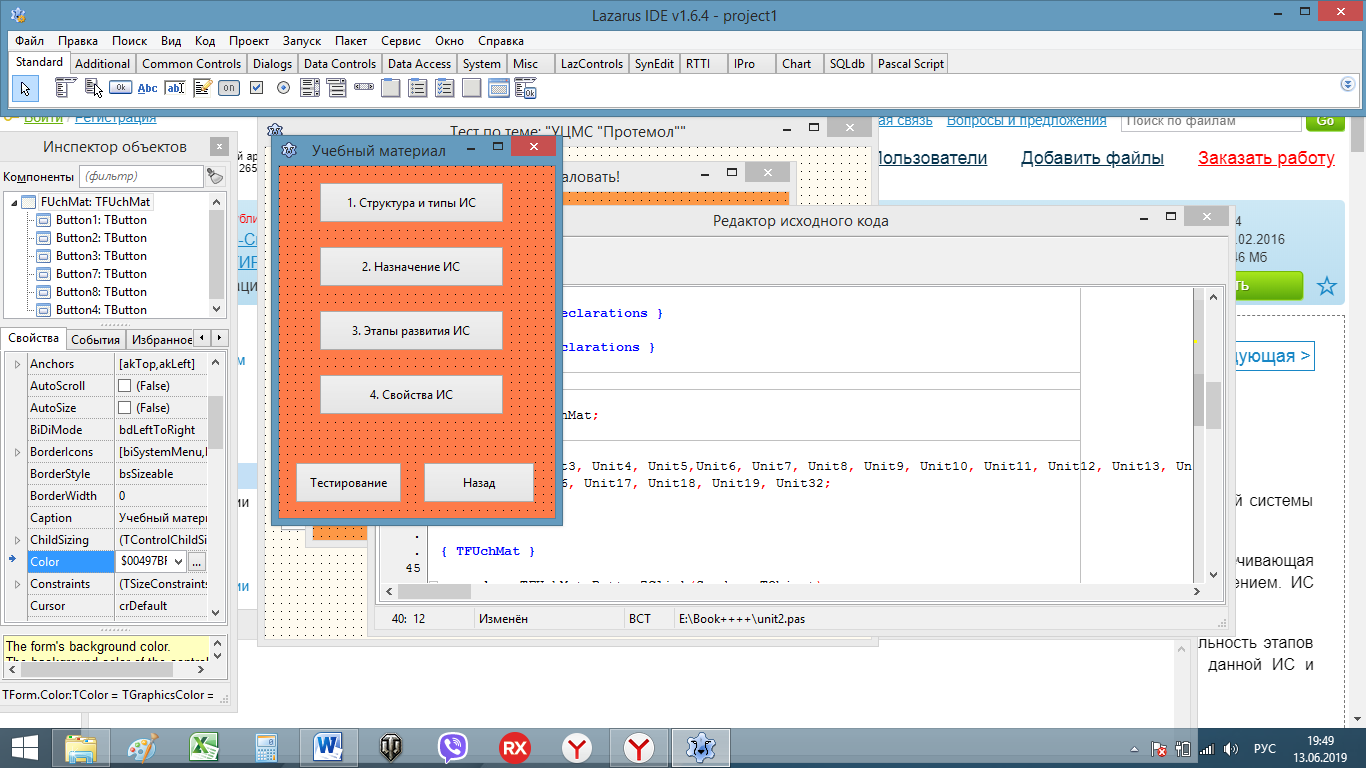
Форма с рисунками/схемами/таблицами и теоретическим материалом
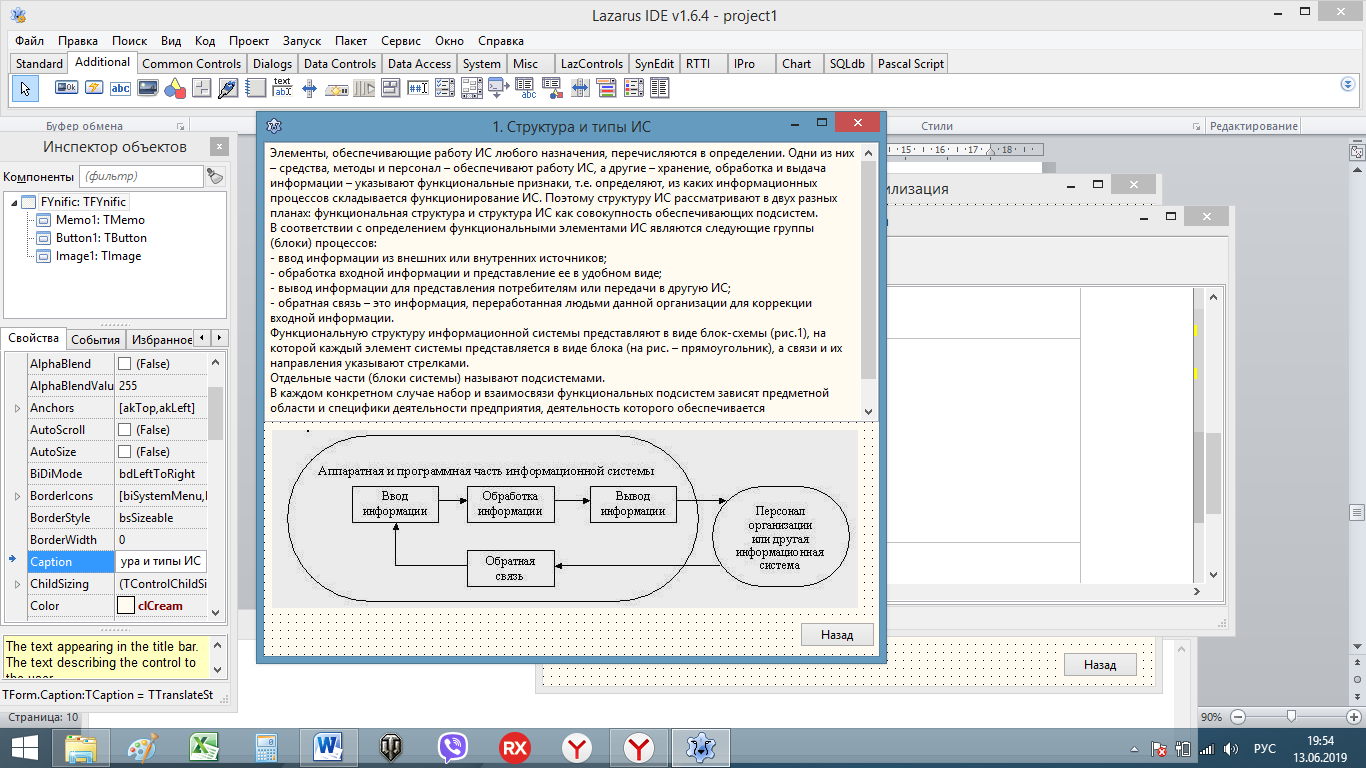
КОНТРОЛЬНЫЕ ВОПРОСЫ
-
Как создается обработчик события? -
Сохранение проекта.
Инструкционно-технологическая карта
Практическая работа №44
| Тема: «Мно Разработка многомодульных математических ИС. СОЗДАНИЕ ИНТЕРФЕЙСА ПРОГРАММЫ» | |
| Цель работы: | Научиться создавать и работать с многомодульными программами для реализации различных задач |
| Оборудование: | инструкционно-технологическая карта практической работы №44, ПК, набор необходимого программного обеспечения, предусмотренного программой междисциплинарного курса. |
| Отводимое время: | 2 часа |
Ход работы
-
Прочитать теоретический материал. -
Выполнить задание. -
Составить отчет по выполненной работе. -
Сдать преподавателю и защитить отчет.
Теоретический материал
Форма является объектом, отсутствующим на палитре компонентов. Чтобы добавить новую форму в проект, нужно выбрать команду Файл → Создать форму или щелкнуть кнопку Создать форму на панели инструментов.

 Появится новая пустая форма. Называться она будет Form2, а соответствующий ей файл с исходными текстами добавиться в Редактор кода на новую вкладку Unit2.
Появится новая пустая форма. Называться она будет Form2, а соответствующий ей файл с исходными текстами добавиться в Редактор кода на новую вкладку Unit2.После добавления новой формы, проект нужно сохранить.
Каждую форму, включаемую в приложение, необходимо, прежде всего, создать описанным способом. Создание формы не означает ее немедленного отображения, а только выделение и инициализацию памяти для нее. Все формы создаются неявно при запуске приложения, но отображается автоматически только главная форма, а остальные остаются скрытыми. Впоследствии их можно отобразить вызовом метода
Show, например:
Form2.Show;
Если же требуется отобразить окно как модальное, то есть так, чтобы, не закрыв его, пользователь не мог переключиться на другое окно этого же приложения, то вместо метода Show следует использовать метод ShowModal:
Form2.ShowModal;
Окна, открытые с помощью методов Show и ShowModal, можно вновь скрыть при помощи метода Hide:
Form2.Hide;
Форма окна, скрытого методом Hide, не уничтожается, и это окно в любой момент можно снова отобразить. Все объекты форм уничтожаются (освобождают память) автоматически при завершении работы приложения.
Основные методы формы:
-
Close — закрывает форму; -
Hide — форма становится невидимой; -
Show — показать форму; -
ShowModal — показать форму в модальном режиме. Когда форма показана в модальном режиме, приложение не может выполняться, пока форма не будет закрыта.
Т.е. для показа форм можно использовать один из двух методов: Show или ShowModal. Метод Show предназначен для показа формы в обычном окне, а ShowModal - для показа формы в модальном окне.
Различие между этими двумя видами окон состоит в том, что между обычными окнами можно перемещаться произвольным способом, а перейти в другое окно из модального окна можно только после его закрытия.
Модальные окна хорошо подходят для задания всевозможных настроек, выполнения ввода промежуточных значений, отображения результатов.
Теперь у нас есть все необходимые знания, для того чтобы создать приложение с несколькими формами.
ПРАКТИЧЕСКАЯ ЧАСТЬ
Задание. Создайте учебное пособие по индивидуальной теме с помощью Lazarus, в котором есть:
-
форма с рисунками/схемами/таблицами (возможные компоненты - Image, Label, StringGrid, Button - Назад),
Индивидуальныезадания
-
Каждый студент выполняет задания по варианту. № варианта = № студента в Журнале
| 1 | Эксплуатация ИС | 7 | Методы и средства проектирования ИС |
| 2 | Компьютерные сети | 8 | Операционные системы |
| 3 | Стандарты в области проектирования ИС | 9 | Информационные технологии |
| 4 | Компьютерная графика | 10 | Технические средства информатизации |
| 5 | Управление проектами | 11 | Стандарты в области проектов |
| 6 | Основы архитектуры, устройство и функционирование вычислительных систем | 12 | Безопасность и управление доступом информационных системах |
Пример оформления учебного пособия по индивидуальной теме.
Форма с рисунками/схемами/таблицами и теоретическим материалом

КОНТРОЛЬНЫЕ ВОПРОСЫ
-
Какие свойства определяют положение компонента на форме? -
Какие свойства определяют визуальное представление компонентов? -
Какие закладки имеет Инспектор объектов?
Инструкционно-технологическая карта
Практическая работа №45
| Тема: «Разработка многомодульных математических ИС. НАПИСАНИЕ ПРОГРАММНОГО КОДА» | |
| Цель работы: | Научиться создавать и работать с многомодульными программами для реализации различных задач |
| Оборудование: | инструкционно-технологическая карта практической работы №45, ПК, набор необходимого программного обеспечения, предусмотренного программой междисциплинарного курса. |
| Отводимое время: | 2 часа |
Ход работы
-
Прочитать теоретический материал. -
Выполнить задание. -
Составить отчет по выполненной работе. -
Сдать преподавателю и защитить отчет.
Теоретический материал
Форма является объектом, отсутствующим на палитре компонентов. Чтобы добавить новую форму в проект, нужно выбрать команду Файл → Создать форму или щелкнуть кнопку Создать форму на панели инструментов.

Появится новая пустая форма. Называться она будет Form2, а соответствующий ей файл с исходными текстами добавиться в Редактор кода на новую вкладку Unit2.

После добавления новой формы, проект нужно сохранить.
Каждую форму, включаемую в приложение, необходимо, прежде всего, создать описанным способом. Создание формы не означает ее немедленного отображения, а только выделение и инициализацию памяти для нее. Все формы создаются неявно при запуске приложения, но отображается автоматически только главная форма, а остальные остаются скрытыми. Впоследствии их можно отобразить вызовом метода Show, например:
Form2.Show;
Если же требуется отобразить окно как модальное, то есть так, чтобы, не закрыв его, пользователь не мог переключиться на другое окно этого же приложения, то вместо метода Show следует использовать метод ShowModal:
